Плиты пустотелые: Пустотные плиты перекрытия. Купить железобетонные пустотные плиты перекрытия ПК ПБ в Москве по выгодным ценам
Как правильно укладывать пустотелые плиты перекрытия
Если речь идет о частном строительстве, то, как показывает практика, пустотелые плиты перекрытия можно правильно уложить и своими силами. При этом – ничуть не хуже, чем это выполнит строительная бригада по найму. Главное здесь – все делать аккуратно, без спешки и с учетом наших советов.
Итак, один из самых популярных видов плит перекрытия, которые используются при возведении частных домов и коттеджей, — это пустотелые плиты заводской готовности. Именно о них мы и поговорим сегодня.
Важно! Плиты перекрытия укладывают только на наружные и внутренние несущие стены. Все остальное (ненесущие стены и перегородки) возводится после того, как был закончен монтаж плит.
Как правило, нижняя сторона плиты служит потолком для нижнего этажа, поэтому опора плиты (стены или блоки фундамента) должна быть выровнена по высоте до идеально плоского состояния. Только в этом случае будут отсутствовать «ступеньки» между соседними плитами.
Плиты перекрытия укладываются на тонкий слой раствора (постель из раствора), к которому также предъявляются особые требования:
- Раствор должен быть достаточно жидким и нанесен на несущую стену в минимальном количестве.
- Песок для раствора должен быть хорошо просеян. Иначе даже небольшой камешек нарушит ровную плоскость потолка и сведет всю работу на «нет».
Отметим, что главная задача раствора – равномерно передать всю нагрузку от плит перекрытия на поверхность опоры. Поэтому так важно следить за качеством раствора.
Плиты кладут вплотную друг к другу нижними плоскостями так, чтобы между ними не оставалось зазора. При этом минимальная длина опирания плиты на стену из кирпича – 12-15 см, а на стену из бетона – 7 см. Чтобы плиты не «ходили» в горизонтальной плоскости, их крепят с помощью кольцевого анкера к опоре. После того, как монтаж плит перекрытия закончен, можно приступать к их черновой отделке.
Вот несколько моментов, которым нужно уделить особое внимание:
- При укладке плиты ее гладкая сторона должно смотреть вниз, а шероховатая – вверх.
- Плиты подгоняются друг к другу по нижней стороне.
- Песок, вода и цемент нужно подготовить до начала монтажа плит перекрытия.
- Перед тем, как приступать к черновой отделке, необходимо заполнить пустотные отверстия в плитах. К примеру, с помощью щебня, керамзита или бетона. В противном случае, в них может попасть более дорогой раствор, который используется при устройстве стяжки. По нашему опыту, в эти отверстия может поместить очень много раствора.
- Плиты перекрытия нужно заказывать заранее, т.к. они редко бывают в наличии на складе, а примерное время изготовления – около 2-х недель.
- Для монтажа плит потребуется кран и 2-3 человека.
Надеемся, наши советы будут вам полезны. А сейчас мы приглашаем вас ознакомиться с ценами на ЖБИ изделия, в том числе – и на плиты перекрытия.
Пустотные плиты перекрытия ПК в Казани
Описание
Пустотные плиты перекрытия — условные обозначения: ПК 24.10-8 Аlll Та:
ПК — плита перекрытия круглопустотная
24 — длина в дециметрах
10 — ширина в дециметрах
8 — расчетная нагрузка сверх собственной массы в сотнях кг/кв.м
АIII- классы рабочей арматуры
т — тяжелый бетон
а — заделка торцов бетонными вкладышами
Пустотные плиты перекрытия — условные обозначения: ПК 63.10-8 АтV Та:
ПК — плита перекрытия круглопустотная
63 — длина в дециметрах
10 — ширина в дециметрах
8 — расчетная нагрузка сверх собственной массы в сотнях кг/кв.м
АтV- термически упрочненная арматурная сталь
т — тяжелый бетон
а — заделка торцов бетонными вкладышами
| Наименование | Объем, м3 |
Цена за 1 ед. |
Заказ |
|---|---|---|---|
| Пк 24-10-8та | 0,518 | 3 620,00 | Заказать |
| Пк 24-12-8та | 0,623 | 4 200,00 | Заказать |
| Пк 24-15-8 | 0,78 | 5 590,00 | Заказать |
| Пк 25-15-8 | 0,78 | 5 400,00 | Заказать |
| Пк 27-10-8та | 0,584 | 4 050,00 | Заказать |
| Пк 27-12-8та | 0,702 | 4 670,00 | Заказать |
| Пк 27-15-8AIIIт | 0,88 | 6 200,00 | Заказать |
| Пк 30-10-8та | 0,649 | 4 250,00 | Заказать |
| Пк 30-12-8та | 0,78 | 5 000,00 | Заказать |
| Пк 30-15-8та | 0,98 | 6 250,00 | Заказать |
| Пк 33-10-8т | 4 680,00 | Заказать | |
| Пк 33-12-8та | 0,859 | 5 500,00 | Заказать |
| Пк 33-15-8та | 1,08 | 6 950,00 | Заказать |
| Пк 36-10-8та | 0,78 | 5 150,00 | Заказать |
| Пк 36-12-8та | 0,937 | 6 100,00 | Заказать |
| Пк 36-15-8 | 1,17 | Заказать | |
| Пк 39-10-8т | 0,845 | 5 830,00 | Заказать |
| Пк 39-12-8та | 1,016 | 6 780,00 | Заказать |
| Пк 42-10-8та | 0,91 | 6 080,00 | Заказать |
| Пк 42-12-8та | 1,094 | 7 200,00 | Заказать |
| Пк 42-15-8та | 1,37 | 8 960,00 | Заказать |
| Пк 45-10-8 | 0,976 | 6 740,00 | Заказать |
| Пк 45-12-8 | 1,173 | 7 860,00 | Заказать |
| Пк 45-15-8 | 1,47 | 9 640,00 | Заказать |
| Пк 48-10-8та | 1,041 | 7 000,00 | Заказать |
| Пк 48-12-8 | 1,251 | 8 200,00 | Заказать |
| Пк 48-15-8 | 1,57 | 10 290,00 | Заказать |
| Пк 51-10-8 | 1,106 | 7 370,00 | Заказать |
| Пк 51-12-8 | 1,33 | 8 570,00 | Заказать |
| Пк 51-15-8AтVта | 1,66 | 10 600,00 | Заказать |
| Пк 54-10-8 | 1,172 | 7 780,00 | Заказать |
| Пк 54-12-8 | 1,408 | 9 050,00 | Заказать |
| Пк 54-15-8 | 1,76 | 11 190,00 | Заказать |
| Пк 57-10-8 | 1,237 | 8 230,00 | Заказать |
| Пк 57-12-8 | 1,49 | 9 900,00 | Заказать |
| Пк 57-15-8AтVта | 1,86 | 12 140,00 | Заказать |
| Пк 58-12-8 | 1,52 | 10 050,00 | Заказать |
| Пк 58-15-8 | 1,9 | 12 360,00 | Заказать |
| Пк 60-10-8AтVта | 1,3 | 8 880,00 | Заказать |
| Пк 60-12-8AтV | 1,566 | 10 620,00 | Заказать |
| Пк 60-15-8AтVта | 1,96 | 12 980,00 | Заказать |
| Пк 63-10-8AтVта | 1,368 | 9 570,00 | Заказать |
| Пк 63-12-8AтVта | 1,644 | 11 390,00 | Заказать |
| Пк 63-15-8AтVта | 2,06 | 13 620,00 | Заказать |
| Пк 66-15-8 | 2,16 | 14 320,00 | Заказать |
| Пк 68-15-8 | 2,17 | 15 220,00 | Заказать |
| Пк 72-12-8ату | 1,9 | 13 300,00 | Заказать |
| Пк 72-15-8ату | 2,35 | 16 360,00 | Заказать |
| Пк 66-12-8 | 1,72 | 12 070,00 | Заказать |
| Пк 39-15-8 | 1,27 | 8 260,00 | Заказать |
| Пк 40-15-8 | 1,21 | 8 440,00 | Заказать |
| Пк 53-15-8 | 1,74 | 11 460,00 | Заказать |
| Пк 55-12-8 | 1,42 | 9 560,00 | Заказать |
| Пк 55-15-8 | 1,796 | 11 830,00 | Заказать |
| Пк 56-15-8 AтVт | 1,85 | 12 190,00 | Заказать |
| Пк 69-12-8 | 1,81 | 12 530,00 | Заказать |
| Пк 69-15-8 | 2,26 | 15 580,00 | Заказать |
| Пк 68-12-8 | 1,78 | 12 400,00 | Заказать |
Создание параметрических и фиксированных профилей (для многопустотных плит)
Общее
Общая проблема с моделированием многопустотных плит заключается в том, что они легко создаются со слишком высокой точностью, что приводит к ненужной трате памяти. Слишком высокая точность, как правило, не вызвала бы проблем, если бы в модели было всего несколько многопустотных плит, но поскольку это обычно не так, способ создания многопустотной плиты оказывает большое влияние.
Слишком высокая точность, как правило, не вызвала бы проблем, если бы в модели было всего несколько многопустотных плит, но поскольку это обычно не так, способ создания многопустотной плиты оказывает большое влияние.
Поскольку сами полые ядра обычно имеют более или менее круглую структуру, слишком много внимания уделяется точному изображению круглой структуры, что напрасно делает их пожирателями ресурсов. Этот способ моделирования приводит к чрезмерному количеству точек для одного пустотелого стержня, и умножение этого на количество полых стержней в одной плите, умноженное на количество плит в модели, дает астрономическое количество точек, определяющих форму. большинство из которых не нужны.
В этом руководстве показаны два способа создания маломощной многопустотной плиты: один для создания параметрического профиля , а другой для создания фиксированного профиля .
Параметрические профили — это профили, которые можно изменить, просто изменив их размерные значения, в то время как фиксированные профили имеют фиксированные размеры, которые нельзя (легко) изменить.
В обоих продемонстрированных методах используется специально созданное поперечное сечение, а также четырехточечное снятие фасок для полых стержней. Каждый пустотелый сердечник имеет не более четырех точек, определяющих их форму; упор делается на качество очков, а не на их количество.
1. Параметрический профиль
1.1. Создание параметрического профиля
1.2. Использование параметрического профиля
1.3. Использование профиля в модели
1.4. Экспорт и импорт параметрических профилей
2. Фиксированный профиль
2.1. Создание фиксированного профиля
2.2. Использование фиксированного профиля в модели
2.3. Экспорт и импорт фиксированных профилей
1. Параметрический профиль
Параметрические профили имеют настраиваемые размеры, которые можно изменять.
Существует два способа создания параметрических профилей: в виде файла . clb или с помощью Редактора эскизов . В этой статье используется Sketch Editor. Обратите внимание, что, начиная с Tekla Structures 2019i, редактор эскизов предоставляется в виде отдельной загрузки в Tekla Warehouse (ссылка). Инструмент должен быть установлен, чтобы следовать этим инструкциям.
clb или с помощью Редактора эскизов . В этой статье используется Sketch Editor. Обратите внимание, что, начиная с Tekla Structures 2019i, редактор эскизов предоставляется в виде отдельной загрузки в Tekla Warehouse (ссылка). Инструмент должен быть установлен, чтобы следовать этим инструкциям.
Инструкции по созданию параметрических профилей с использованием файлов .clb можно найти здесь: Создание параметрических профилей с использованием файлов .clb.
1.1 Создание параметрического профиля
Чтобы начать создание параметрического пользовательского поперечного сечения, откройте редактор эскизов из Моделирование > Профили > Определить поперечное сечение в редакторе эскизов
Редактор эскизов открывается вместе с браузером эскизов и Переменные окно.
Изображение
Рис. 1.1 Редактор эскизов
Создание эскиза поперечного сечения
1. Щелкните значок «Эскиз полилинии».
Щелкните значок «Эскиз полилинии».
2. Нарисуйте образец многопустотной плиты примерно по линиям, показанным на рис. 1.2, и завершите рисование, щелкнув средней кнопкой мыши. Каждый внутренний квадрат рисуется аналогичным образом.
Желтые кружки обозначают точки фаски в редакторе эскизов. Это поможет нам определить круглые пустотелые стержни внутри плиты позже.
Изображение
Рис. 1.2 Эскиз поперечного сечения полого сердечника
Сечение не обязательно должно быть точным изображением. На данном этапе общей схемы будет более чем достаточно.
1. Щелкните значок Добавить совпадающее ограничение.
2. Выберите концы линий один за другим, чтобы соединить их и создать точки фаски.
Изображение
Рисунок 1.3 Ограничение совпадения
3. Добавьте также ограничения совпадения во внутренние прямоугольники.
Заставить горизонтальные и вертикальные линии
Теперь мы заставим сингулярные линии следовать более разумному ортогональному представлению.
1. Щелкните значок Добавить горизонтальное ограничение.
2. Нажмите на все линии, которые вы хотите сделать горизонтальными, сделав их горизонтальными.
3. Щелкните значок Добавить вертикальное ограничение.
4. Нажмите на все линии, которые вы хотите сделать вертикальными.
Конечный результат должен выглядеть примерно так, как показано на рисунке 1.4.
Изображение
Рис. 1.4 Добавлены горизонтальные и вертикальные ограничения
Эскизы внутри эскизных профилей создают отверстия. Любое количество и форма отверстий могут быть созданы внутри пользовательского профиля с помощью Редактор эскизов .
Примечание: максимальное количество точек, которые можно создать, равно 99.
Добавление вертикальных размерных ограничений
Теперь мы определим параметры размеров для поперечного сечения. Размеры могут быть определяемыми пользователем, привязанными к определяемым пользователем параметрам или заданным размерам, которые нельзя изменить.
1. Щелкните значок вертикального расстояния эскиза .
2. Выберите две точки (показаны красным) и укажите положение размерной линии. Будет добавлено измерение, а в окно «Переменные» добавлена изменяемая переменная.
Изображение
Рисунок 1.5 Добавление размеров
3. Добавьте размеры вертикального расстояния между пустотелыми элементами, как показано на рисунке 1.6. ПРИМЕЧАНИЕ ! Привяжите все этих размеров к той же точке фаски, в данном случае верхний левый угол плиты и каждое отверстие!
Изображение
Рисунок 1.6 Вертикальные точки простановки размеров
4. Измените Формулы параметров h4-h7 на =h3 в окне Переменные . Это выровняет пустотелые блоки по вертикали и создаст равномерную вертикальную толщину бетона.
Изображение
Рисунок 1.7 Добавленная стоимость
5. Добавьте вертикальные размеры к полым заполнителям, чтобы определить их высоту.
Изображение
Рисунок 1.8 Высота полых заполнителей
6. Установите Формулу параметров h9-h23 на =h8 , чтобы полые заполнители имели одинаковую высоту.
Изображение
Рис. 1.9 Единство высоты
Будьте осторожны, не добавляйте к профилю слишком много размеров, иначе ограничения будут работать друг против друга.
Добавление ограничений по горизонтали
Теперь, когда добавлены ограничения по вертикали, мы продолжим добавлять ограничения по горизонтали.
1. Щелкните значок Горизонтальное расстояние эскиза.
2. Добавьте ширину.
Изображение
Рисунок 1.10 Размер ширины
3. Добавьте размеры, чтобы определить расстояние между пустотелыми элементами, как показано на рисунке 1.11.
Изображение
Рисунок 1.11 Расстояние между пустотами
4. Установите Формулу параметров b2-b7 на =h3 в окне Variables . Толщина бетона теперь будет соответствовать значению, указанному для h3 , и позже будет одинаковой со всех сторон, а также между пустотелыми элементами.
Изображение
Рис. 2.12 Добавленная стоимость
5. Добавьте размеры для определения ширины пустотелых элементов.
Изображение
Рисунок 1.13 Ширина полого стержня
6. Измените Формулу параметров b8 на b13 на =h8 . Это масштабирует ширину полых заполнителей в соответствии с параметром h8 , делая их идеально квадратными.
Это масштабирует ширину полых заполнителей в соответствии с параметром h8 , делая их идеально квадратными.
Изображение
Рисунок 1.14 Параметризация ширины полого сердечника
При создании круглых полых стержней с помощью снятия фаски важно, чтобы полые стержни без фаски были идеально квадратными, иначе при снятии фаски не получится идеальной окружности.
Создание определяемых пользователем и связанных параметров
Теперь, когда для многопустотной плиты определены параметры размеров, мы можем приступить к их изменению, чтобы использовать более приемлемые размеры.
Мы хотим изменить плиту, чтобы она имела высоту 200 мм, ширину 1100 мм и стандартную толщину 20 мм, что означает, что диаметр сердцевины будет 160 мм. Мы также хотим иметь возможность впоследствии изменять ширину и толщину, чтобы высота и диаметр пустотелых заполнителей соответствовали заданным параметрам и сохраняли однородность плиты.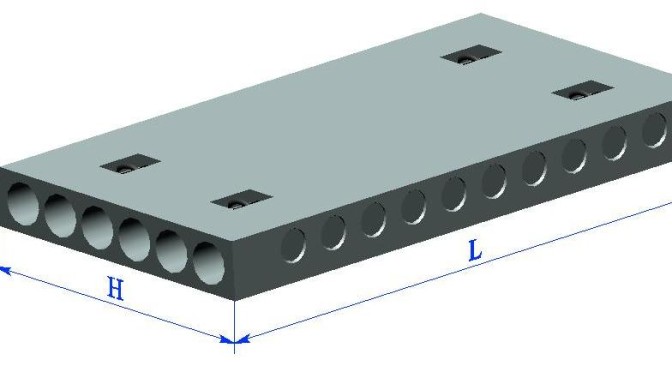
Изображение
Рисунок 1.15 Пример результата
1. Установите для формулы F o f b1 значение 1100 и установите для параметра Видимость значение 0 Показать. Это позволяет нам позже вручную изменить значение ширины. (см. рис. 1.10)
2. Установите Formula of h3 на 20 и установите его Visibility на Show . Запишите Толщина бетона в поле Метка диалогового окна .
Изображение
Рисунок 1.16 Обозначение толщины
3. h8 определяет длину сторон прямоугольников пустотелых элементов. Измените формулу h8 на =(b1-7*h3)/6 . Это длина одной стороны пустотного заполнителя по отношению к ширине всей плиты. Все пустотелые элементы соответственно обновят свою высоту и ширину.
Изображение
Рисунок 1.17 Переменные h8, h3 и b1
Обратите внимание, что (b1-7*h3)/6 = 160 мм, наш предпочтительный диаметр полого сердечника.
Значения измерений, ссылающихся на другие измерения, могут не всегда обновляться автоматически. В этом случае переписывание формулы для измерения или нажатие на ячейку, в которой написана формула, должно решить проблему.
4. Измените формулу h2 на =h8+2*h3 . Теперь высота плиты будет рассчитана в соответствии с заданной толщиной бетона и диаметром пустот.
Конечный результат должен выглядеть примерно так, как показано на рисунке 1.18.
Изображение
Изображение
Рис. 1.18 Нанесение размеров на конечные результаты
Снятие фаски
Снятие фаски с прямоугольных стержней в редакторе эскизов является одним из наиболее эффективных способов создания круглых стержней в пустотных плитах. Поскольку круглое ядро определяется не более чем четырьмя точками — четырьмя точками прямоугольника — ядро не требует такой большой вычислительной мощности, как другие методы, требующие еще нескольких точек.
Поскольку круглое ядро определяется не более чем четырьмя точками — четырьмя точками прямоугольника — ядро не требует такой большой вычислительной мощности, как другие методы, требующие еще нескольких точек.
1. Дважды щелкните точку угловой фаски стержня. Свойства фаски Появится всплывающее окно.
Изображение
Рис. 1.19 Свойства фаски
2. Измените свойства на показанные на рис. 1.19 и нажмите Modify .
3. Измените оставшиеся угловые точки ядра.
Значение фаски должно быть равно половине длины одной стороны квадрата, чтобы получился идеальный круг. Высота и ширина также должны быть одинаковыми, чтобы правильно определить диаметр круга.
Изображение
Рисунок 1.20. Конечный результат снятия фаски
В настоящее время фаски не привязаны к какому-либо размеру: даже если сами пустотелые элементы будут реагировать на любые изменения размера плиты, размер фасок останется прежним. Следовательно, фаски должны быть связаны так же, как и размеры, чтобы иметь возможность изменять свои размеры и оставаться идеальными кругами.
Следовательно, фаски должны быть связаны так же, как и размеры, чтобы иметь возможность изменять свои размеры и оставаться идеальными кругами.
1. Откройте объекты компонентов через Браузер эскизов .
Изображение
Рисунок 1.21 Браузер эскизов
2. Выберите основную зависимость Chamfer в Браузере эскизов , как показано на рисунке 1.22. Обратите внимание, что выбранная зависимость фаски выделена в редакторе эскизов , что облегчает поиск правильной.
Изображение
Рисунок 1.22 Расположение ограничения фаски
3. Щелкните правой кнопкой мыши на Настройка фаски X и нажмите Добавить уравнение .
4. Добавьте уравнение =h8/2 , так как оно равно половине диаметра сердечника. Размер фаски теперь будет изменяться в соответствии с изменениями диаметра сердцевины и останется идеальной окружностью.
Изображение
Рис. 1.23 Параметризация X фаски
5. Выполните шаги 2-4, чтобы соответствующим образом связать значения x фаски всех других основных точек фаски.
6. Нажмите кнопку Сохранить Значок эскиза для присвоения имени и сохранения профиля.
7. Щелкните значок Close Sketch , чтобы закрыть редактор эскизов.
1.2 Использование параметрического профиля
Проверка существования пользовательского профиля
Нарисованный профиль автоматически добавляется в основной каталог профилей после его создания или импорта в модель. Чтобы проверить доступ и существование эскизного профиля, перейдите к Моделирование > Профили > Каталог профилей 9.0010 …
Пользовательские профили классифицируются в разделе Others Каталога профилей.
Изображение
Рис. 1.24 Каталог профилей
1.24 Каталог профилей
1.3 Использование профиля в модели
Пользовательский профиль многопустотной плиты не может быть нарисован с помощью бетонной плиты , поскольку невозможно определить конкретную функциональность форма профиля для плиты, только определенной толщины.
1. Дважды щелкните значок Создать иконку бетонной балки .
2. Нажмите кнопку Select… рядом с полем Shape , чтобы открыть каталог профилей .
Изображение
Рисунок 1.25 Выбор пользовательского профиля
3. Выберите свой пользовательский профиль в разделе O или .
4. При необходимости измените Ширина и Толщина бетона .
Изображение
Рисунок 1.26 Размеры нестандартных компонентов
Обратите внимание, что это те же самые поля, для которых Видимость была установлена на Показать в Редакторе эскизов. Описания, добавленные в редакторе эскизов, также видны, как и текущие измерения для определяемых пользователем параметров.
Описания, добавленные в редакторе эскизов, также видны, как и текущие измерения для определяемых пользователем параметров.
5. После внесения необходимых изменений нажмите Применить и OK .
Изображение
Рисунок 1.27 Применить
6. В окне «Свойства бетонной балки» нажмите «Применить». Теперь при построении балки создается пустотная плита в соответствии с заданным поперечным сечением.
1.4 Экспорт и импорт параметрических профилей
Может возникнуть необходимость использования пользовательского профиля в нескольких разных проектах или вы можете поделиться своим пользовательским профилем с другой стороной. Пользовательские профили можно экспортировать из одной модели или среды в другую.
В отличие от пользовательских профилей, созданных другими способами, эскизные профили нельзя удобно экспортировать и импортировать с помощью каталога профилей P . Вместо этого они экспортируются и импортируются через Каталог компонентов .
Вместо этого они экспортируются и импортируются через Каталог компонентов .
Экспорт эскизного профиля
1. Откройте Каталог компонентов с по Детализация > Компонент > Каталог компонентов…, , нажав Ctrl + F или щелкнув значок на панели инструментов.
2. В раскрывающемся списке профиля выберите Эскизные профили , чтобы найти недавно созданный профиль HCS.
3. Щелкните правой кнопкой мыши эскиз профиля и выберите Экспорт.
Изображение
Рисунок 1.29 Экспорт эскизного профиля
4. Выберите расположение файла для файла экспорта и назовите файл экспорта.
5. Нажмите OK .
Импорт эскизного профиля в другую модель или среду
1. Откройте другую модель/среду.
2. Откройте Каталог компонентов .
3. Щелкните правой кнопкой мыши в любом месте фона Каталога компонентов и выберите Импорт….
4. В Import C omponents w indow найдите расположение файла вашего экспортированного профиля.
5. Выберите профиль и нажмите OK .
Эскизный профиль теперь можно найти с помощью фильтра Эскизные профили в Каталоге компонентов.
2. Фиксированный профиль
2.1 Создание фиксированного профиля
Создание фиксированного пользовательского профиля представляет собой несколько иной рабочий процесс по сравнению с созданием параметрического пользовательского профиля.
Фиксированные поперечные сечения могут быть определены либо с помощью полигона , либо с помощью контурной пластины . Для удобства работы мы создадим профиль многопустотной плиты фиксированного размера с контурной пластиной .
Снятие фаски с квадратных пустотелых элементов с получением круглых является одним из наименее требовательных к производительности системы методов создания многопустотных плит. Таким образом, мы сначала создадим фиксированный профиль с квадратными полыми стержнями, которые позже мы изменим и сформируем фаски до круглых стержней.
Создание необходимых вспомогательных линий
Создание подходящей многопустотной плиты с использованием контурной пластины требует точных размеров. Ради согласованности мы создадим профиль многопустотной плиты с теми же размерами, что и параметрический профиль: профиль будет иметь высоту 200 мм , ширину 1100 мм и стандартную толщину 20 мм. мм , с шестью полыми стержнями, каждый диаметром d и шириной 160 мм . Без снятия фаски контурная пластина в конечном итоге будет выглядеть так, как показано ниже.
Изображение
Рисунок 2. 1 Пример профиля контурной пластины
1 Пример профиля контурной пластины
1. Сначала нажмите Ctrl + P . Работа в 2D-виде значительно снижает количество неправильных привязок.
2. Щелкните Моделирование > Добавить вспомогательную линию или щелкните значок Вспомогательная линия на панели инструментов.
3. Создайте вспомогательные линии, как показано на рисунке 2.2, в соответствии с размерами, указанными выше.
Изображение
Рисунок 2.2 Вспомогательные линии с справочными размерами
Создание контурной пластины
Нам нужно создать одну большую контурную пластину вдоль внешних вспомогательных линий. Эта контурная пластина служит фактическим шаблоном профиля. Как только контурная пластина будет создана, мы будем использовать внутренние вспомогательные линии для облегчения вырезания полых стержней.
1. Сначала щелкните значок Создать контурную пластину .
2. Начиная с верхнего левого угла, создайте контурную пластину, указав угловые точки в указанном порядке.
Изображение
Рисунок 2.3 Порядок угловых точек
Вырезание пустотелых многоугольников
Пустотелы вырезаются с помощью команды Вырезать деталь с многоугольником . Это позволяет создавать простые квадратные полые стержни фиксированного размера, которые впоследствии можно срезать в круглые полые стержни, требующие минимальных системных ресурсов.
Важно помнить, что, как и при создании параметризованных профилей, максимальное количество точек, которые можно использовать для создания профиля фиксированного размера, равно 9.9.
1. Щелкните значок Вырезать деталь с многоугольником .
2. Вырежьте пустотелые элементы по внутренним вспомогательным линиям, убедившись, что углы многоугольника выбраны в порядке, показанном на рис. 2.4.
2.4.
Размеры полых стержней 160 мм на 160 мм.
Изображение
Рисунок 2.4 Порядок выбора углов среза многоугольника.
Сохранение неизменного порядка выбора контурной пластины и срезанных углов многоугольника чрезвычайно полезно позже, когда будут созданы необходимые угловые фаски.
3. При резке убедитесь, что сердцевины вырезаны одинаково, чтобы было легче вносить изменения в правильных угловых точках.
Изображение
Рисунок 2.5 Вырезание пустотелых стержней
Теперь контурная пластина должна выглядеть так, как показано ранее.
Изображение
Рисунок 2.6 Готовая контурная пластина
Превращение контурной пластины в фиксированный профиль
Теперь, когда контурная пластина закончена, мы можем легко превратить ее в поперечное сечение профиля.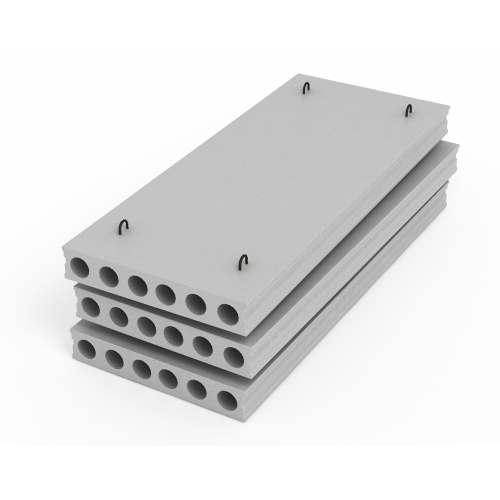
1. Перейдите в Моделирование > Профили и нажмите Определить поперечные сечения с помощью пластин…
2. Перейдите на вкладку Параметры и заполните Имя сечения и Имя профиля . Установите остальные пустые поля в соответствии с рисунком, показанным ниже, и Система координат от до Использовать глобальную плоскость xy .
Изображение
Рисунок 2.7 Параметры
3. Нажмите A применить.
4. Подберите контурную пластину. Появится образец балки, использующий только что созданный профиль. Что еще более важно, новый профиль теперь добавлен в каталог профилей в разделе Others как определяемый пользователем профиль с фиксированными размерами.
Добавление фасок к профилю
Как и в случае с параметрическими профилями, созданными с помощью редактора эскизов , наиболее ресурсоэффективным способом создания круглых полых стержней в многопустотном перекрытии является сначала создание квадратных пустотелых стержней, после чего эти квадратные стержни скошенный. Таким образом, для каждого круглого пустотелого стержня требуется не более четырех точек отсчета и, следовательно, очень мало вычислений от системы.
Таким образом, для каждого круглого пустотелого стержня требуется не более четырех точек отсчета и, следовательно, очень мало вычислений от системы.
1. Перейдите к Моделирование > Профили > Редактировать поперечное сечение полигона…
2. Выберите поперечное сечение в списке доступных профилей в окне Изменить поперечное сечение .
Изображение
Рисунок 2.8 Изменение поперечного сечения
Обратите внимание на раскрывающийся список рядом с заголовком Номер:. Цифры обозначают порядок создания всех угловых точек в профиле.
Изображение
Рисунок 2.9 Номера угловых точек
Основные номера (в данном случае 1, 2, 3 и 4) обозначают внешние углы профиля, а большие номера (*00*) обозначают углы вырезов пустотелых профилей. Поскольку они пронумерованы в порядке создания, обычно важно сохранять единый порядок создания для личной ясности и простоты работы.
3. Выберите номер угла 1001 . Измените значение x : на 80 (поскольку это половина диаметра полого сердечника) и Фаска: тип показан ниже. Нажмите Обновить .
Значение фаски должно быть равно половине длины одной стороны квадрата, чтобы получился идеальный круг. Высота и ширина также должны быть одинаковыми, чтобы правильно определить диаметр круга. Таким образом, поскольку высота и ширина равны 160 мм, значение фаски устанавливается равным 80 мм
Изображение
Рис. 2.10 Снятие фаски с углов
4. Перебирая остальные четырехзначные числа, измените свойства всех углов пустотелых элементов в соответствии с рисунком 2.10.
5. Когда вы пройдете все необходимые угловые точки, нажмите OK .
6. При появлении запроса нажмите OK, чтобы сохранить изменения в папке модели.
Профиль многопустотной плиты готов и готов к использованию.
2.2 Использование фиксированного профиля в модели
Как и в случае с параметрическим профилем, фиксированный профиль многопустотной плиты невозможно нарисовать с помощью Бетонная плита Опция (поскольку плиты фактически не используют профили), но вместо этого должна быть создана в виде бетонной балки.
7. Дважды щелкните значок Создать бетонную балку .
8. Нажмите кнопку Select… рядом с полем Shape , чтобы открыть каталог профилей .
Изображение
Рисунок 2.11 Выбор пользовательского профиля фиксированного размера
9. Выберите свой пользовательский профиль в разделе «Другие».
Изображение
Рисунок 2.12 Каталог профилей
10. Нажмите «Применить» и «ОК». Теперь при построении балки создается пустотная плита в соответствии с заданным поперечным сечением.
Нажмите «Применить» и «ОК». Теперь при построении балки создается пустотная плита в соответствии с заданным поперечным сечением.
На этом этапе вы можете заметить, что некоторые углы остались нескошенными. Изображение
В этом случае просто вернитесь в раздел «Моделирование» > «Профили» > «Редактировать поперечное сечение полигона…» и измените параметры снятия фаски соответствующей угловой точки.
2.3 Экспорт и импорт фиксированных профилей
Как и параметрические профили, фиксированные профили можно экспортировать и импортировать из других моделей и сред. Экспорт отдельных пользовательских профилей устраняет необходимость их повторного создания снова и снова.
1. Откройте каталог профилей P с по Моделирование > Профили > Каталог профилей…
2. Щелкните правой кнопкой мыши свой пользовательский профиль и выберите Экспорт профиля.
Изображение
Рисунок 2.14 Профиль экспорта
3. Выберите расположение файла для файла экспорта и назовите профиль экспорта.
4. Нажмите OK .
5. Теперь профиль находится в указанном месте в виде файла .lis, который можно импортировать в другие модели/среды.
Импорт фиксированных профилей в другую модель или среду
1. Откройте другую модель/среду.
2. Откройте Каталог профилей .
3. Нажмите кнопку Импорт… в левом нижнем углу.
Изображение
Рисунок 2.15 Импорт…
4. В окне Import Profile Catalog w найдите расположение файла вашего экспортированного профиля, сохраненного в виде .lis-файла.
5. Выберите профиль и нажмите OK .
Фиксированный профиль теперь появится в той же ветке профилей, что и его исходная модель, и теперь его можно использовать.
Полые сердечники Преимущества и области применения
- Главная
- Наша продукция
- Сборный железобетон с пустотелыми стержнями
- Преимущества и области применения
Экономичная и эффективная система полов и крыш: Пустотные плиты обеспечивают экономичную и эффективную систему перекрытий и крыш по разным причинам;
- Масса многопустотных плит до 50% меньше, чем у обычных монолитных плит того же размера, что обеспечивает значительную экономию затрат на строительство.
- Контролируемая производственная линия производит продукцию точно в срок, что снижает перегруженность производства и снижает эксплуатационные расходы. Полая плита
- обеспечивает эффективность предварительно напряженного элемента для несущей способности, диапазона пролетов и контроля прогиба.
- Нижняя поверхность пустотелых профилей гладкая, ее можно сразу окрашивать и использовать в качестве готового потолка.

- После заливки пустотные плиты можно использовать в качестве диафрагмы и передавать внутренние нагрузки.
Адаптируемость к несущим конструкциям: Пустотные плиты могут поддерживаться практически на всех типах структурных систем, включая монолитные или сборные железобетонные балки, несущие стены, широкополочные или узкополочные стальные балки.
Экономит время: Практически исключаются трудоемкие операции на стройплощадке, такие как транспортировка сырья, распорка и опалубка влажного бетона, что оказывает положительное влияние на строительный проект.
Тепло- и звукоизоляция: Пустотные плиты обладают низкой тепло- и звукопроводимостью и, следовательно, экономят дополнительные усилия и затраты на изоляцию.
Огнестойкость: Пустотные плиты представляют собой огнестойкие конструктивные элементы. Огневые испытания и исследования показали высокие эксплуатационные характеристики многопустотных плит.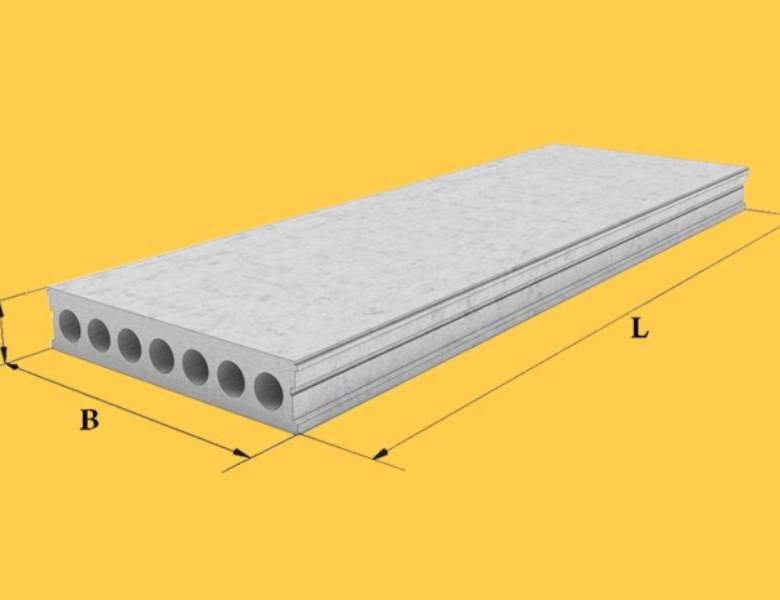 Двухчасовая огнестойкость может быть легко достигнута без дополнительной доливки.
Двухчасовая огнестойкость может быть легко достигнута без дополнительной доливки.
Гибкость конструкции (длинные пролеты и высокая грузоподъемность): Бану Мухтар предлагает Многопустотные плиты могут быть разработаны для широкого спектра зданий и соответствия большинству критериев проектов. Он предлагает многочисленные преимущества для инженеров и архитекторов благодаря очень большому соотношению пролет/глубина, высокой прочности и быстрой скорости строительства.
Производство в среде с контролем качества: Пустотные плиты отливаются и отверждаются в среде с контролем качества, что устраняет необходимость хранения на месте. Это означает, что он исключительно устойчив к ударам, коррозии, атмосферным воздействиям и истиранию, что делает его практически не требующим технического обслуживания. Сборный железобетон предлагает все преимущества бетона, устраняя многие трудности, связанные с заливкой на месте, такие как погодные условия и продолжительные периоды строительства.

